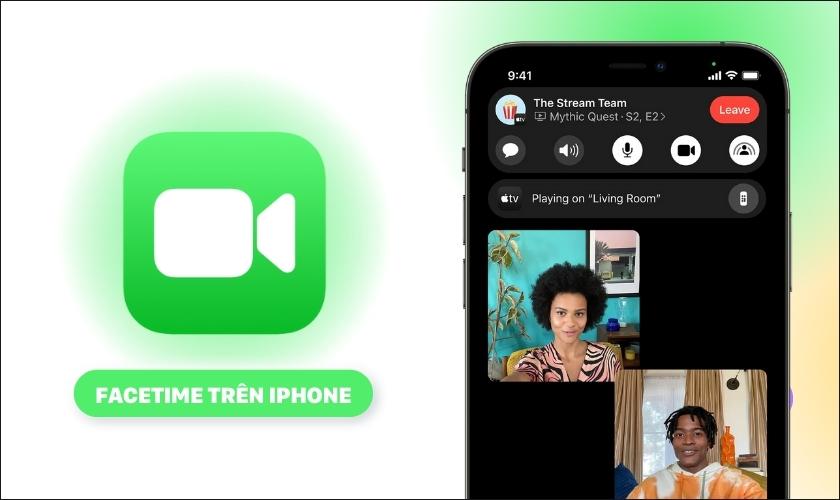Làm sao để thực hiện cách gọi Facetime trên iPhone? Gọi Facetime có tốn tiền không? Vì sao không gọi được Facetime? Chắc hẳn đây là những câu hỏi mà một số người khi lần đầu sử dụng iPhone sẽ thắc mắc. Bài viết này sẽ giải đáp tất tần tật các thắc mắc trên cũng như hướng dẫn các cách gọi Facetime trong vòng 1 nốt nhạc. Xem ngay!
TÓM TẮT NỘI DUNG
Toggle1. Lợi ích khi thực hiện cách gọi Facetime trên iPhone
Facetime là một ứng dụng hữu ích trên iPhone cho phép người dùng giao tiếp dễ dàng và thoải mái với nhiều người khác. Đồng thời tiết kiệm chi phí và đáp ứng nhu cầu liên lạc trong nhiều giờ đồng hồ. Vậy bạn đã biết đến những lợi ích của ứng dụng này mang lại chưa? Nếu chưa, hãy cùng chúng mình theo dõi một số ưu điểm nổi bật ở dưới đây nhé:
- Tiết kiệm chi phí: Facetime cho phép người dùng gọi video miễn phí từ bất kỳ đâu trên thế giới với kết nối WiFi hoặc mạng di động.
- Dễ sử dụng: Facetime được tích hợp sẵn trong hệ điều hành iOS của Apple. Tương tự như các bước gọi thông thường, bạn chỉ cần mở ứng dụng và bấm vào tên người muốn gọi là xong.
- Nhiều tính năng thú vị: Với Facetime, bạn còn có thể chia sẻ màn hình giữa hai thiết bị. Thậm chí là sử dụng được tính năng Memoji để làm filter cho cuộc trò chuyện trở nên sinh động hơn.
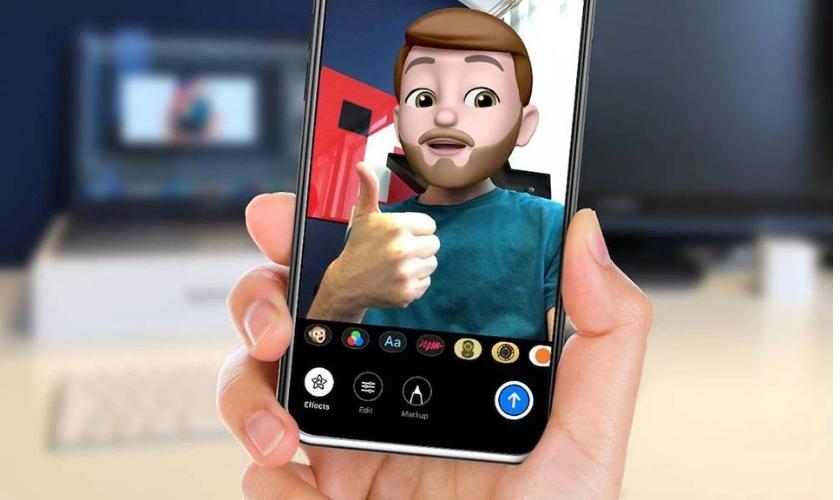
- Facetime nhóm: Bạn có thể thoải mái trò chuyện với hơn 32 người trong một cuộc gọi FaceTime.
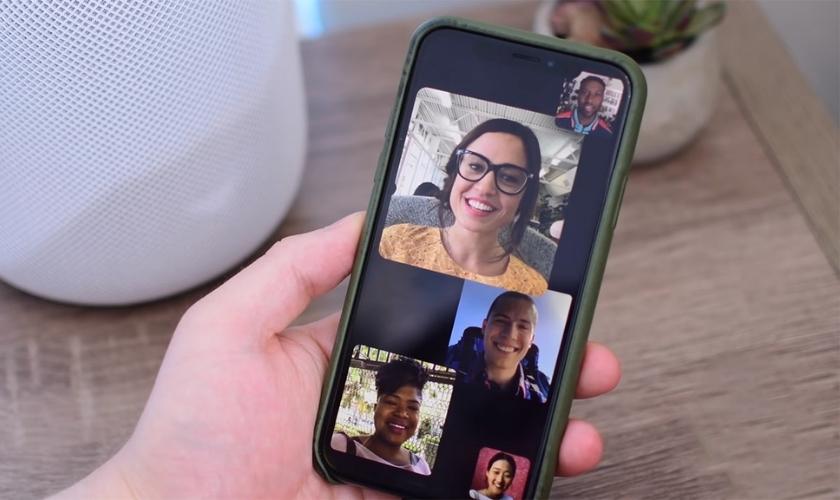
- An toàn và riêng tư: Facetime sử dụng mã hóa kết nối để đảm bảo an toàn và bảo mật cho người dùng.
2. Hướng dẫn kích hoạt Facetime trên iPhone, iPad trong một phút
Để thực hiện được cách gọi Facetime iPhone. Trước tiên bạn phải kích hoạt tính năng này trong ứng dụng Cài đặt với các bước thực hiện sau:
Bước 1: Đầu tiên bạn hãy vào ứng dụng Cài Đặt trên iPhone của mình.
Bước 2: Tiếp theo bạn hãy tìm đến mục Facetime và nhấp vào đó.
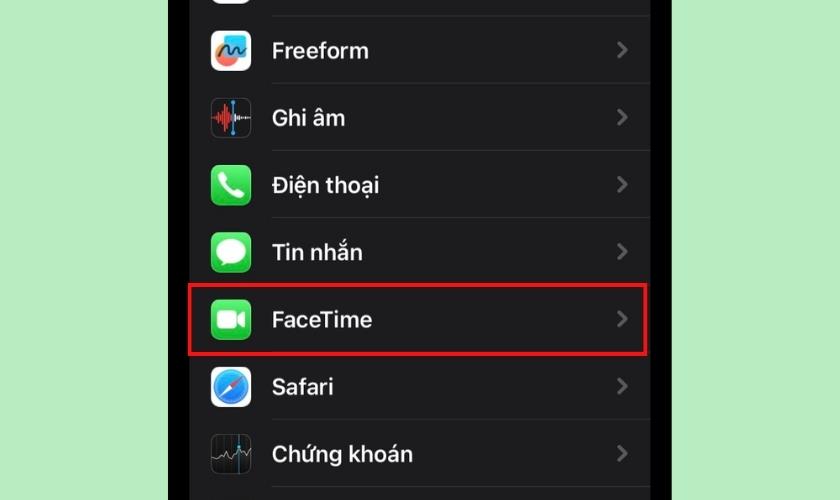
Bước 3: Cuối cùng bạn hãy bật nút công tắc chuyển sang màu xanh ở mục Facetime để kích hoạt.
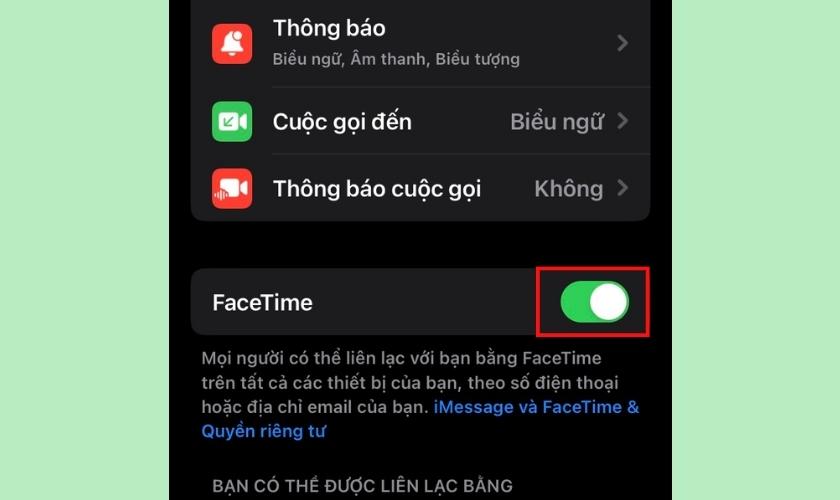
Chỉ với ba bước đơn giản trên. Bạn đã có thể kích hoạt thành công Facetime trên iPhone, iPad một cách nhanh chóng.
3. Cách gọi Facetime trên iPhone đơn giản nhất
Có thể bạn chưa biết nhưng bạn có thể thực hiện nhiều cách gọi Facetime khác nhau. Hãy tiếp tục theo dõi bài biết để xem đấy là những cách nào nhé!
3.1. Cách gọi bằng ứng dụng Facetime
Để thực hiện cách gọi Facetime rất đơn giản, bạn chỉ cần làm theo các bước sau:
Bước 1: Đầu tiên bạn hãy vào ứng dụng Facetime trên iPhone của mình.
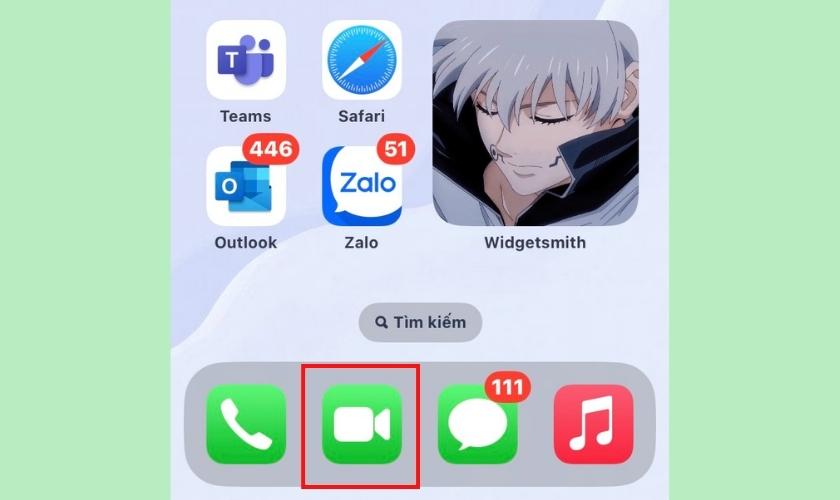
Bước 2: Tiếp theo bạn hãy nhấn vào mục Facetime mới để bắt đầu tạo cuộc gọi.
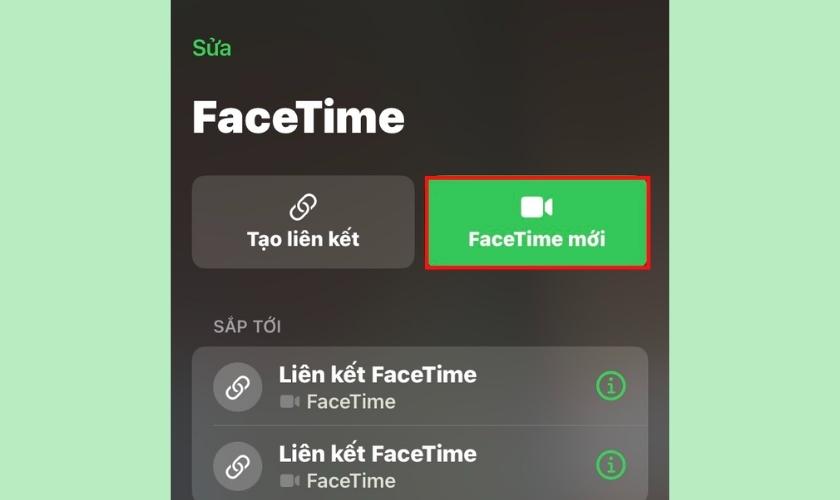
Bước 3: Tại giao diện mục Facetime mới, bạn hãy điền số điện thoại hoặc nhập tên người muốn gọi vào mục Đến. Ngoài ra, bạn cũng có thể nhấn vào biểu tượng dấu cộng màu xanh để chọn trực tiếp người trong danh bạ.
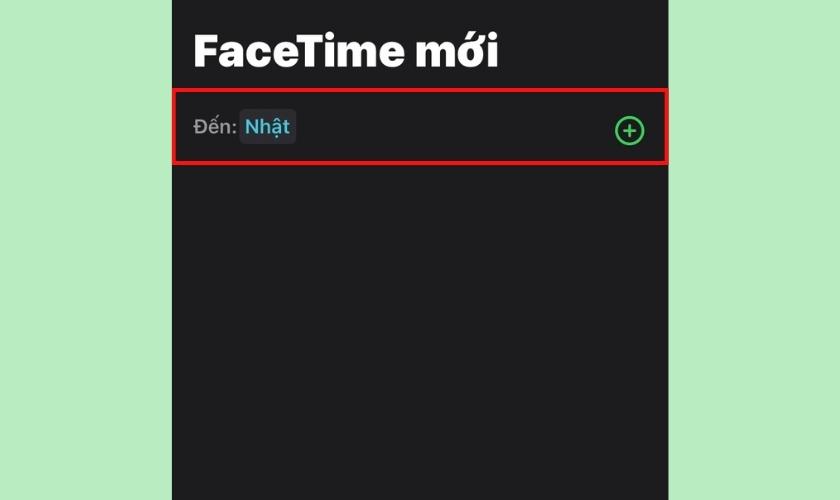
Bước 4: Cuối cùng, bạn hãy nhấn vào nút Facetime để thực hiện cuộc gọi.
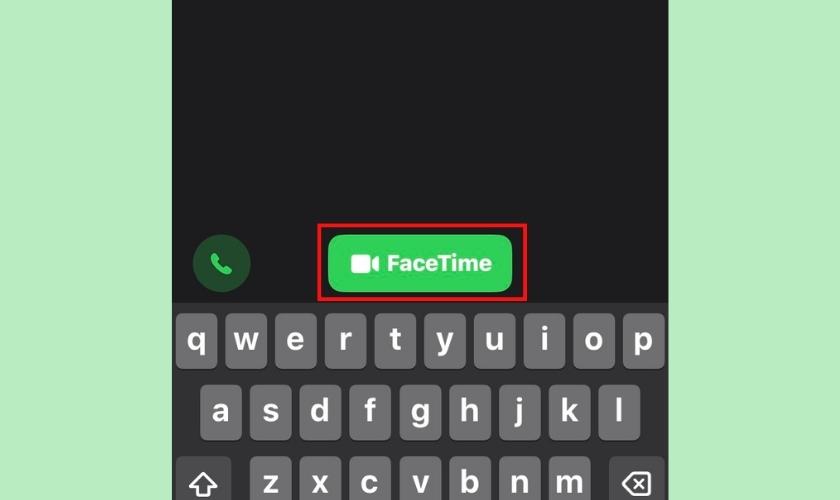
Ngoài ra với Facetime, bạn có thể thêm cùng lúc nhiều người vào tham gia cuộc gọi để trò chuyện nữa đấy.
3.2. Cách gọi Facetime có Memoji cute
Khi thực hiện cách gọi Facetime, Memoji như một filter hoạt hình vui nhộn, độc đáo. Chúng giúp cuộc trò chuyện tăng thêm phần thú vị hơn. Để thực hiện rất đơn giản, bạn hãy theo dõi tiếp các bước sau nhé:
Bước 1: Đầu tiên bạn hãy vào ứng dụng Facetime trên iPhone của mình.
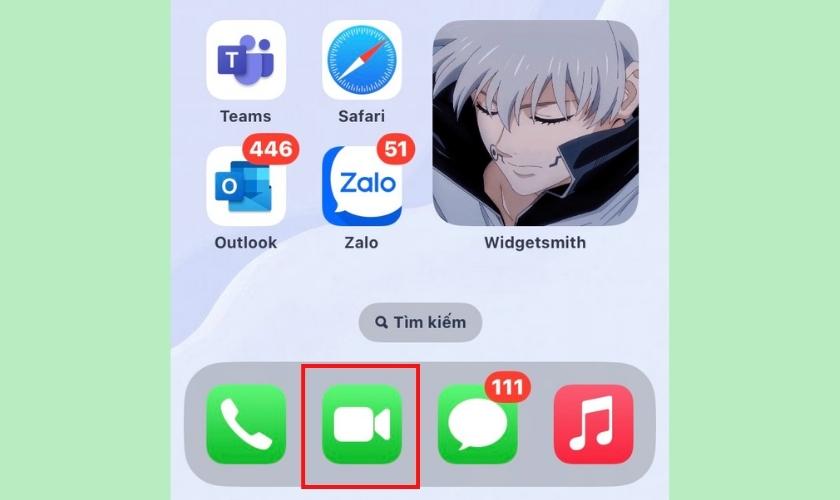
Bước 2: Tiếp theo bạn hãy nhấn vào mục Facetime mới để bắt đầu tạo cuộc gọi.
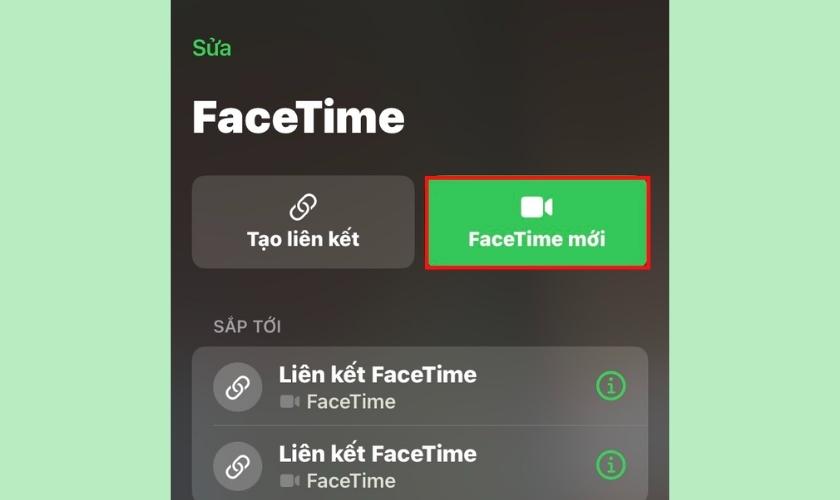
Bước 3: Tại giao diện mục Facetime mới, bạn hãy điền số điện thoại hoặc nhập tên người muốn gọi vào mục Đến. Ngoài ra, bạn cũng có thể nhấn vào biểu tượng dấu cộng màu xanh để chọn trực tiếp người trong danh bạ.
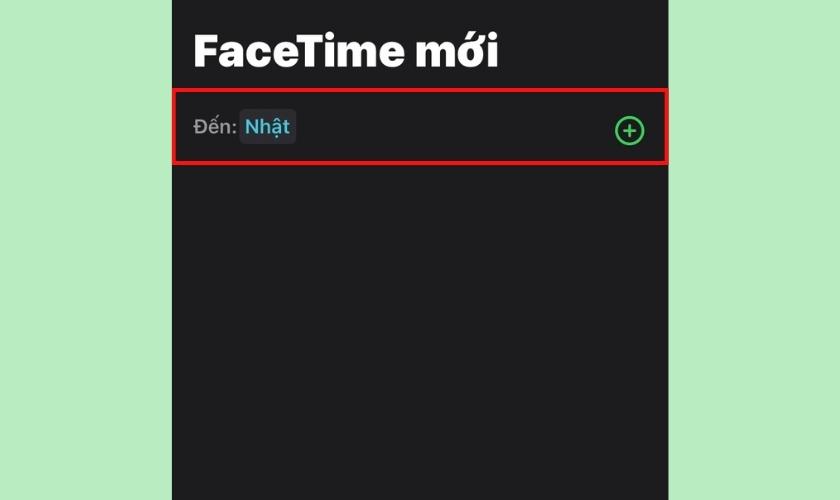
Bước 4: Kế đến bạn hãy nhấn vào nút Facetime để thực hiện cuộc gọi.
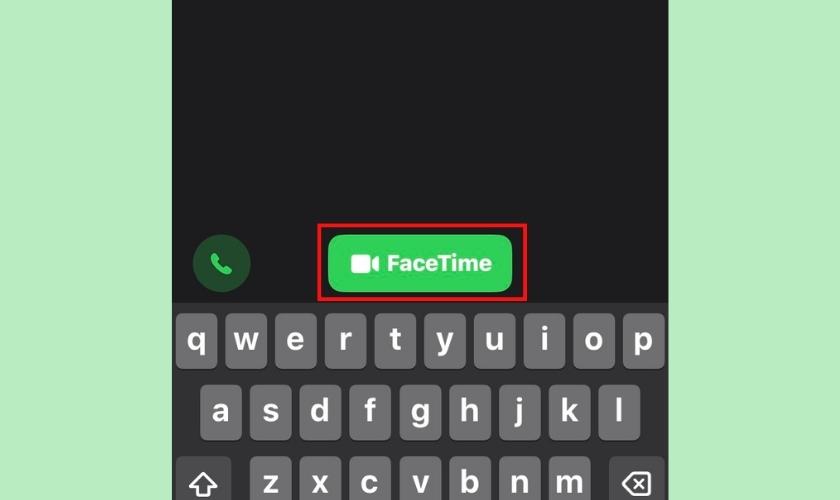
Bước 5: Tại giao diện chính của cuộc gọi Facetime. Bạn hãy tìm và nhấn vào khung chữ nhật nhỏ để mở thêm các tùy chỉnh.
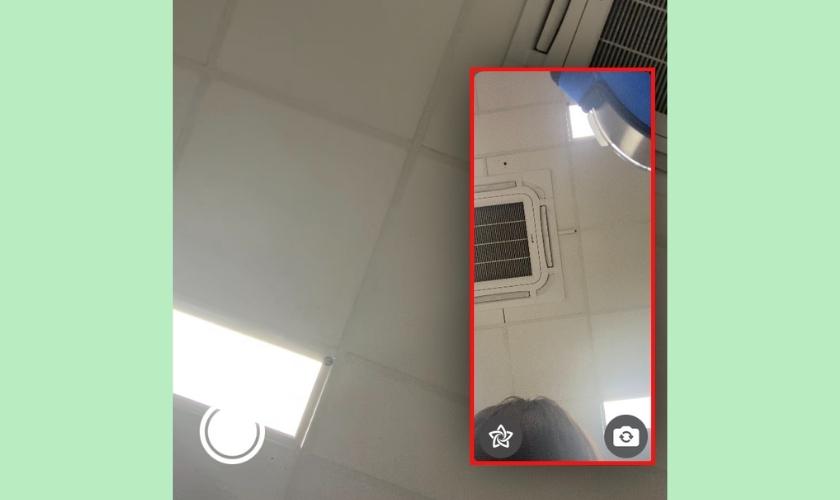
Bước 6: Tiếp tục bạn hãy nhấn vào biểu tượng ngôi sao ở góc dưới cùng bên trái khung chữ nhật. Sau đó tiếp tục nhấn vào biểu tượng Memoji ở dưới cùng màn hình iPhone.
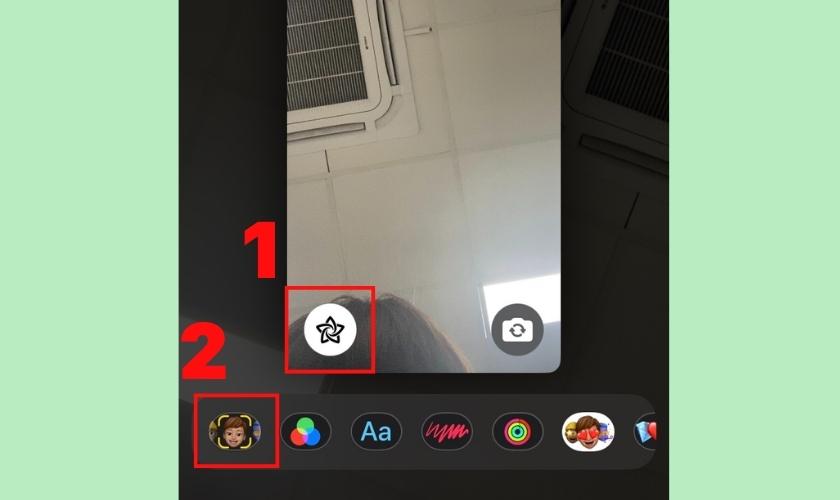
Bước 7: Cuối cùng bạn hãy nhấn vào biểu tượng Memoji mà mình yêu thích để
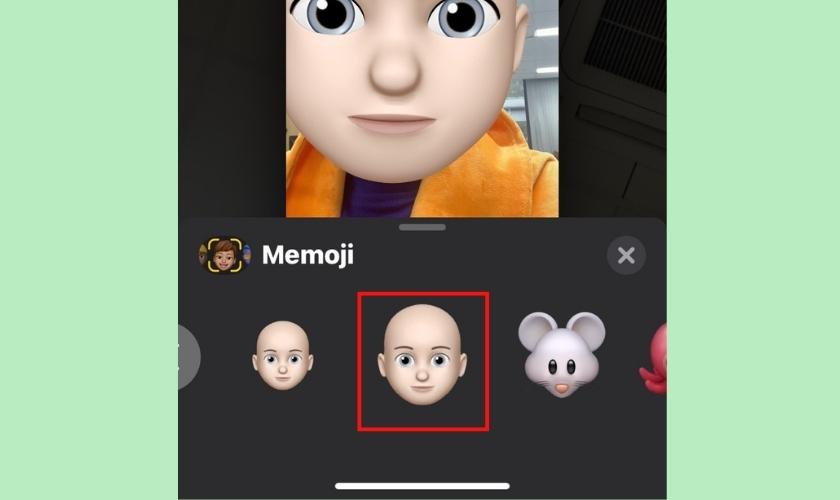
Hoàn thành xong các bước trên, bạn đã có thể gọi Facetime với những filter Memoji độc nhấn vô nhị rồi đấy!
3.3. Cách gọi Facetime cho điện thoại Android
Không cần tài khoản Apple ID, nhưng người dùng vẫn có thể thực hiện được cách gọi Facetime trên các thiết bị Android. Bạn đã biết chưa? Nếu chưa, hãy theo dõi ngay các bước thực hiện sau nhé:
Bước 1: Đầu tiên bạn hãy vào ứng dụng Facetime trên iPhone của mình.
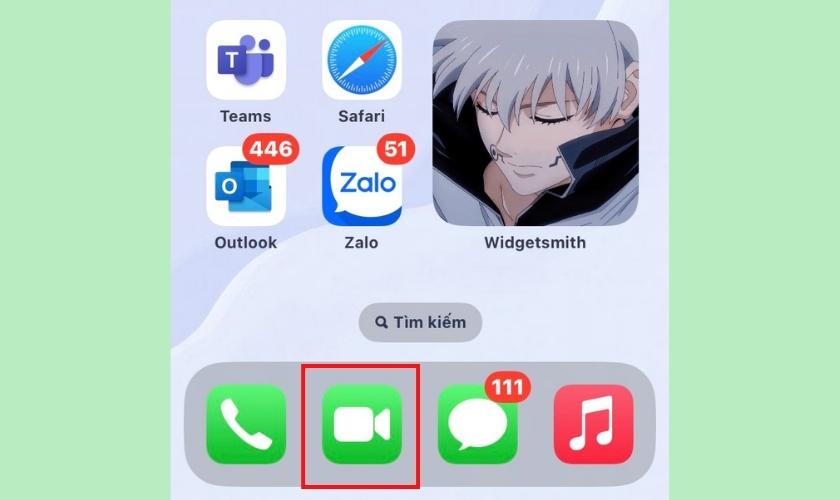
Bước 2: Tiếp theo hãy nhấn vào mục Tạo liên kết để tạo link cuộc gọi.
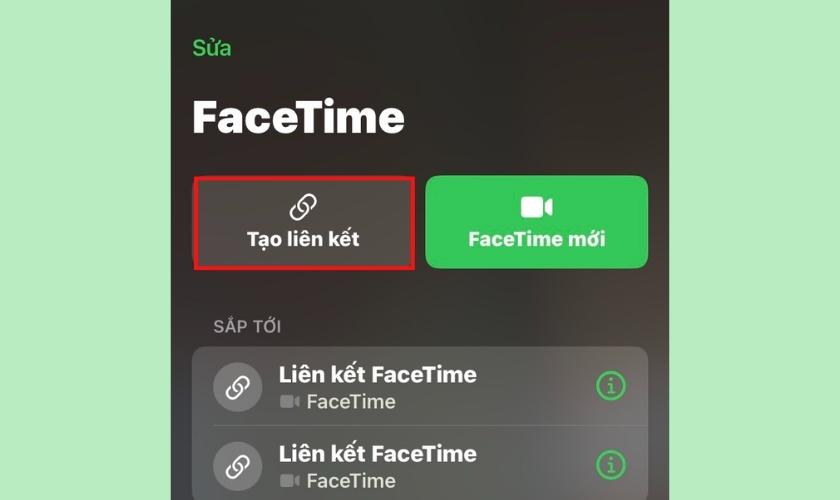
Bước 3: Khi đó màn hình sẽ xuất hiện một khung tùy chọn. Bạn hãy tìm và nhấp chọn vào mục Sao chép để sao chép đường link cuộc gọi.
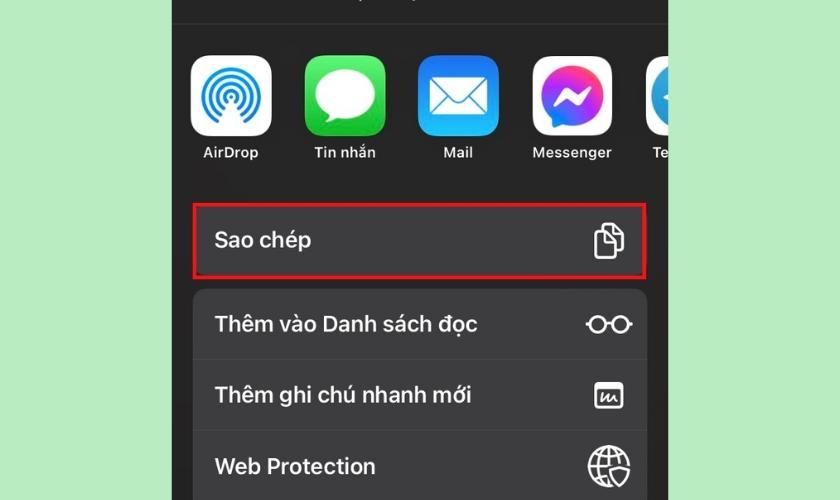
Bước 4: Kế đến bạn hãy dùng đường link để gửi đến người dùng điện thoại Android. Bạn có thể gửi qua bất cứ đâu từ Messenger, tin nhắn đến Email đều được hết.
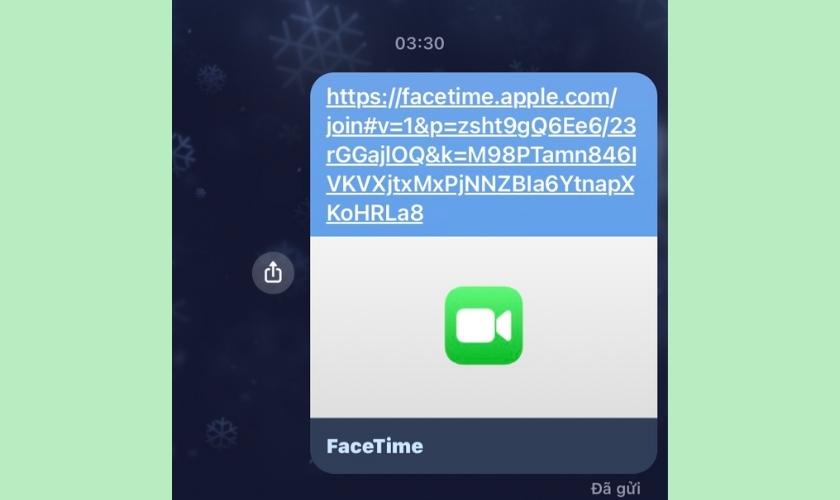
Bước 5: Sau đó người dùng điện thoại Android hãy nhấn vào đường link đã gửi để bắt đầu truy cập vào cuộc gọi.
Bước 6: Tiếp đến, người dùng điện thoại Android hãy nhập tên vào khung Tên. Sau đó nhấn vào nút Tiếp tục để tham gia vào cuộc gọi.
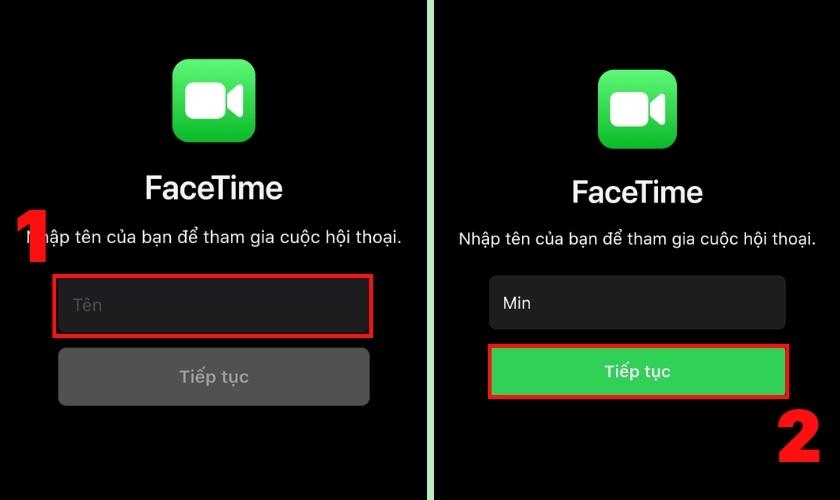
Bước 7: Khi đó màn hình điện thoại sẽ chuyển sang giao diện cuộc gọi. Người dùng điện thoại Android hãy nhấn vào nút Tham gia ở trên cùng góc phải màn hình.
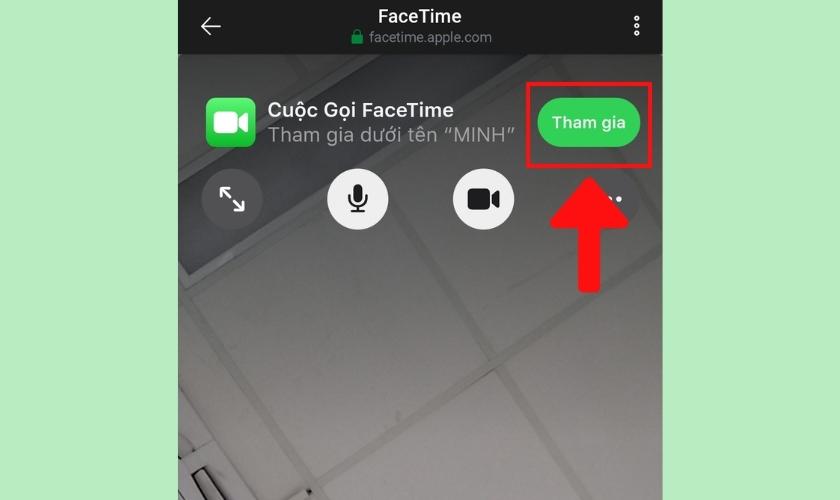
Bước 8: Thông báo sẽ được gửi qua iPhone của bạn. Bạn hãy nhấn vào nút tích xanh để cho phép người dùng điện thoại Android tham gia cuộc gọi.
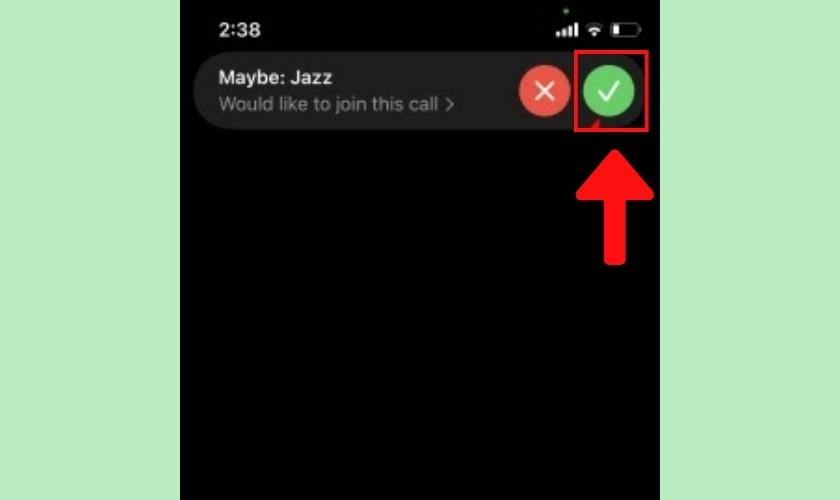
Với tám bước trên, người dùng điện thoại Android đã có thể gọi Facetime bất cứ lúc nào.
4.Một số câu hỏi của người dùng khi gọi Facetime
Trong quá trình thực hiện cách gọi Facetime có thể bạn sẽ gặp những thắc mắc, bất cập không thể giải đáp. Dưới đây là một số câu hỏi có thể sẽ giúp được bạn, hãy tham khảo nhé!
4.1. Gọi Facetime trên iPhone có tốn tiền không?
Vì Facetime trên Apple chỉ sử được khi kết nối với Wifi, 3G hoặc 4G. Vì thế, bạn sẽ hoàn toàn không bị mất phí khi gọi. Tuy nhiên, bạn cần phải đảm bảo đường truyền mạng ổn định để tránh tình trạng giật, lag khi Facetime.
4.2. Nếu không kết nối Wifi, Facetime có thông báo gọi nhỡ không?
Trong trường hợp nếu không kết nối với Wifi, bạn sẽ không thể nhận được bất cứ thông báo cuộc gọi nhỡ nào.
4.3. Có thể gọi Facetime tối đa bao nhiêu người?
Hiện tại, Facetime của Apple cho phép tối đa 32 người tham gia trong một cuộc gọi video nhóm. Tuy nhiên, điều kiện để sử dụng tính năng này là tất cả các người tham gia đều phải sử dụng hệ điều hành mới nhất và có kết nối Internet nhanh. Nếu không, số lượng người tham gia tối đa có thể bị giảm xuống.
4.4. Có thể gọi Facetime ra nước ngoài không?
Bạn có thể thực hiện gọi Facetime sang nước ngoài. Tuy nhiên, cần phải đảm bảo bạn và người nhận cuộc gọi ở nước ngoài đều phải kết nối Internet mới có thể Facetime được với nhau.
5. Vì sao không thể thực hiện cách gọi Facetime trên iPhone?
Lỗi không thể thực hiện được cách gọi Facetime trên iPhone không phải nghiêm trọng. Tuy nhiên nếu gặp phải, bạn có thể tham khảo một số nguyên nhân cũng như cách khắc phục dưới đây:
- Lỗi Activation trên Facetime
Facetime Activation là lỗi chọn sai vùng để Facetime. Cụ thể, nếu đang ở Việt Nam nhưng lại chọn vùng Hoa Kỳ, bạn sẽ không thể gọi Facetime được. Khi đó bạn sẽ nhận được dòng thông báo “Could not sign in. Please check your network connection and try again”.
Để khắc phục rất đơn giản, bạn hãy làm theo các thao tác sau:
Bước 1: Đầu tiên bạn hãy vào ứng dụng Cài đặt trên iPhone của mình.
Bước 2: Tại giao diện ứng dụng Cài đặt, bạn hãy tìm vào chọn vào mục Facetime.
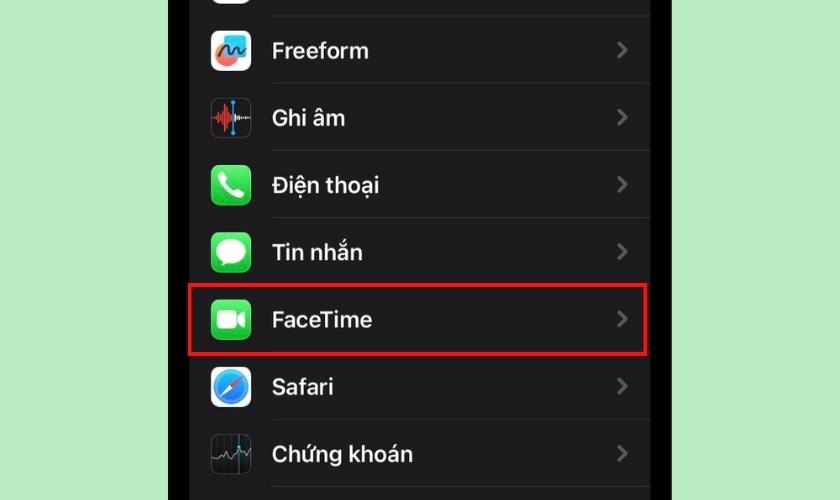
Bước 3: Kế đến bạn hãy tìm và chọn vào địa chỉ ID Apple màu xanh. Sau đó tiếp tục nhấn vào mục Thay đổi vị trí.
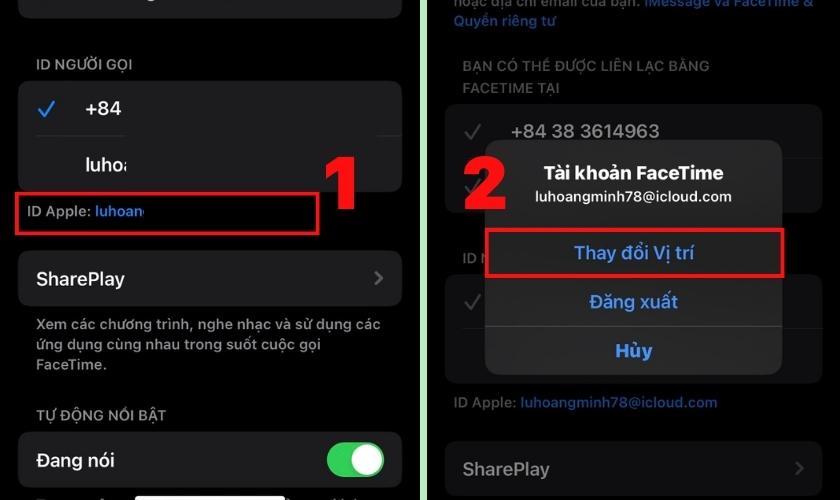
Bước 4: Cuối cùng bạn nhấn vào mục Vùng và thay đổi quốc gia hiện tại của mình. Sau đó bạn hãy nhấn vào mục Lưu ở góc phải trên cùng màn hình để cài lại vùng Facetime.
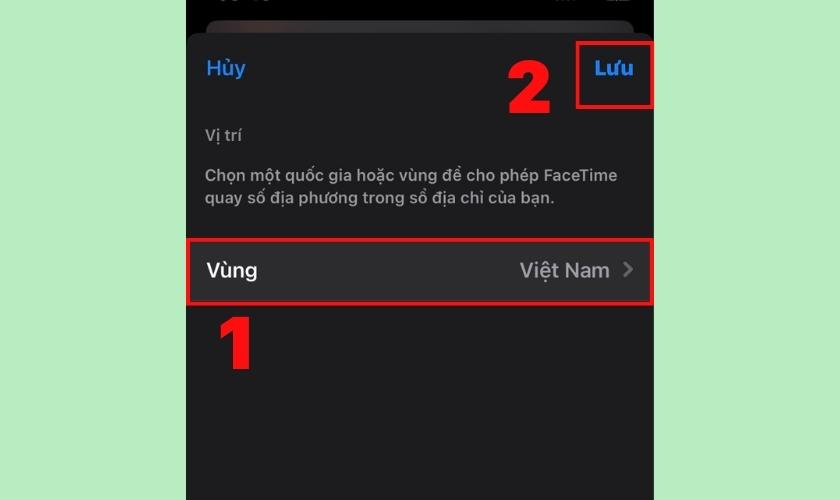
- Chưa cập nhật số điện thoại, email Facetime
Việc chưa cập nhật số điện thoại, email cũng là nguyên nhân khiến bạn không thể thực hiện được cách gọi Facetime. Để tiến hành khắc phục lỗi này, bạn hãy thực hiện các thao tác sau:
Bước 1: Đầu tiên bạn hãy vào ứng dụng Cài đặt trên iPhone của mình.
Bước 2: Tại giao diện ứng dụng Cài đặt, bạn hãy tìm vào chọn vào mục Facetime.
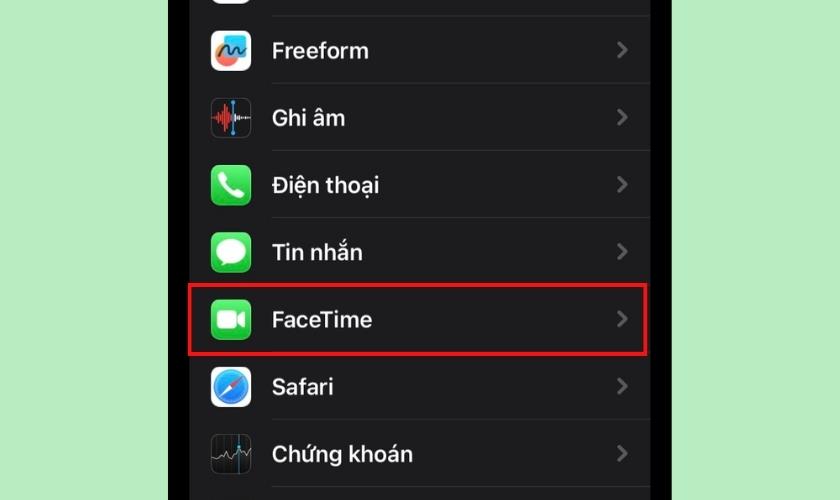
Bước 3: Cuối cùng tại mục BẠN CÓ THỂ ĐƯỢC LIÊN LẠC BẰNG FACETIME TẠI. Bạn hãy kiểm tra và cập nhật lại số điện thoại hiện tại của mình.
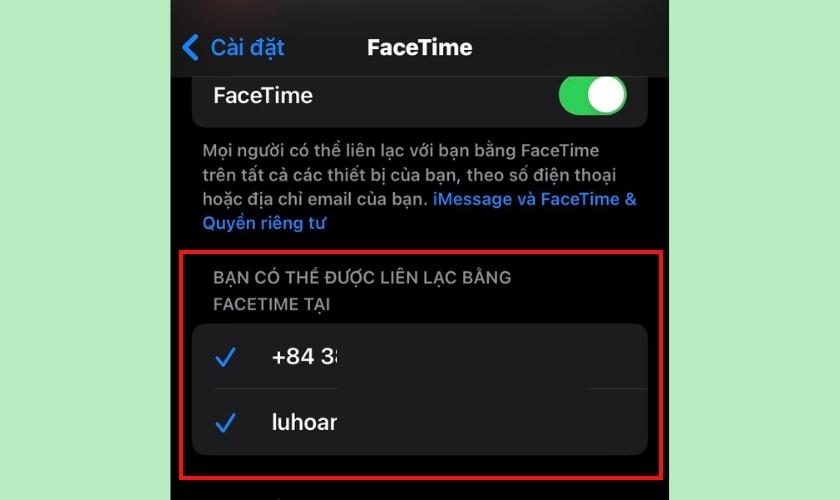
- Người bị chặn cuộc gọi không thể Facetime
Trong quá trình sử dụng, bạn có thể đã vô tình chặn địa chỉ Facetime của người nhận cuộc gọi. Đây cũng chính là nguyên nhân khiến bạn không thể gọi được Facetime đến họ. Bạn hãy kiểm tra lại thử với các bước thực hiệu sau:
Bước 1: Đầu tiên bạn hãy vào ứng dụng Cài đặt trên iPhone của mình.
Bước 2: Tại giao diện ứng dụng Cài đặt, bạn hãy tìm vào chọn vào mục Facetime.
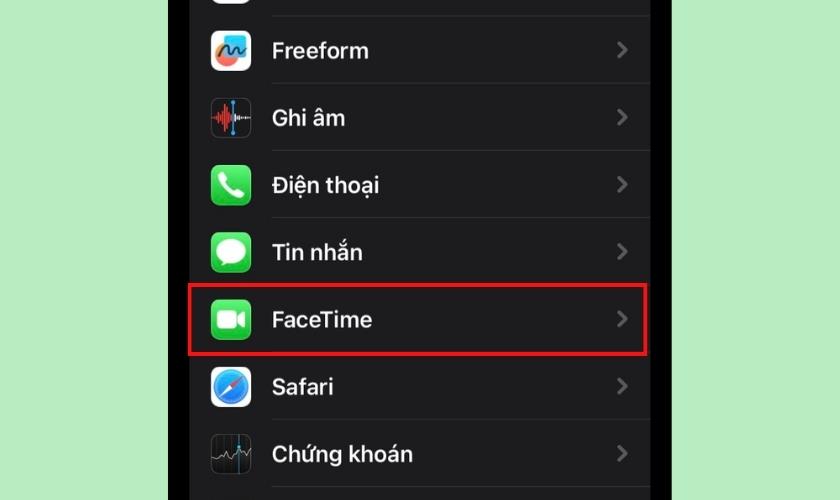
Bước 3: Kế đến bạn hãy lướt xuống dưới cùng và chọn Liên hệ bị chặn.
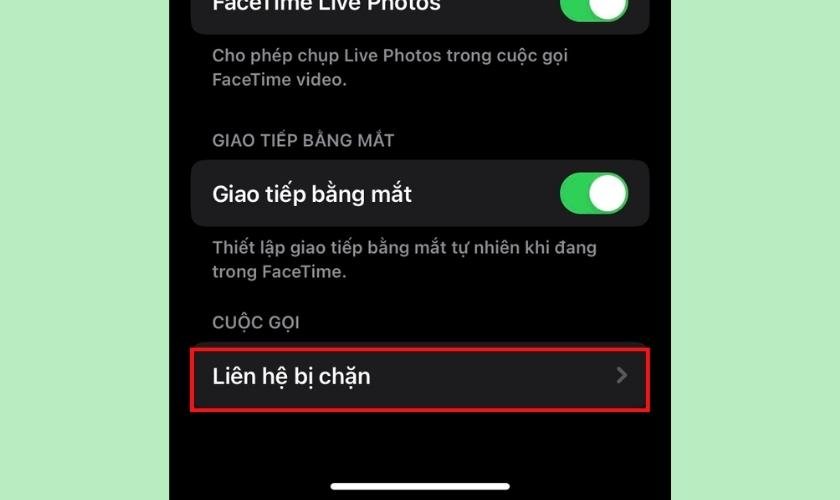
Bước 4: Tiếp theo bạn hãy nhấn vào mục Sửa ở góc trên cùng bên phải màn hình.
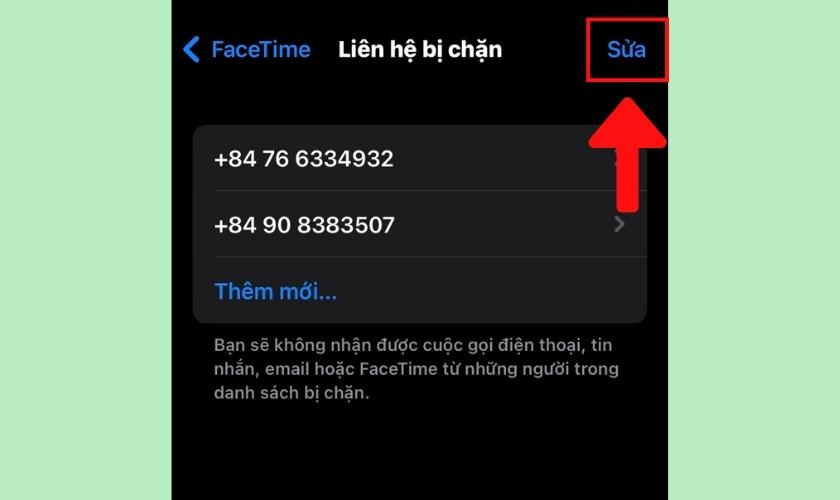
Bước 5: Cuối cùng chọn vào biểu tượng dấu trừ ở ngay số điện thoại mà mình muốn gỡ chặn. Sau đó bạn tiếp tục nhân vào Xong ở góc phải trên cùng màn hình.
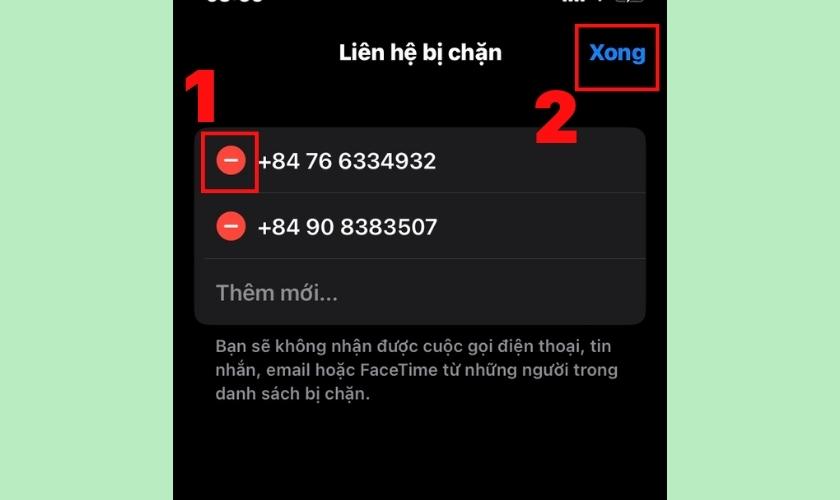
Sau khi hoàn thành các bước trên, bạn hãy vào ứng dụng Facetime để kiểm tra lại xem đã gọi được chưa nhé!
Trên đây là các các cách gọi Facetime trên iPhone có thể bạn chưa biết. Hy vọng những hướng dẫn trên sẽ giúp bạn gọi Facetime thành công và biết thêm nhiều tính năng thú vị khác. Nếu thấy thông tin chúng mình cung cấp hữu ích. Đừng quên chia sẻ và hãy đón chờ thêm nhiều tin tức về thủ thuật hay ho khác nhé!